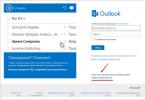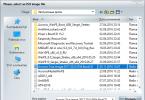Om du ser meddelandet "Din anslutning är inte säker" visas på skärmen, få inte panik. Detta problem är bekant för de flesta Internetanvändare. Lyckligtvis är det inte så svårt att fixa detta. Låt oss titta på varför det här problemet uppstår och hur man åtgärdar det?
Varför uppstår felet "Din anslutning är inte säker"?
Detta felmeddelande bör inte skrämma dig! Det betyder att Google Chrome hindrar dig från att besöka en opålitlig webbplats. Det här felet visas när din webbläsare upptäcker ett problem när du skapar en SSL-anslutning eller inte kan verifiera SSL-certifikatet.
Vad är SSL?
Designades för att säkerställa datasäkerhet. SSL-kryptering förhindrar angripare från att stjäla användarnas personliga information: namn, adress eller kreditkortsnummer. Om du gör några transaktioner via din webbplats rekommenderar vi att du ställer in SSL på din webbplats.
När du besöker en webbplats skickar Google Chrome en begäran till servern som begär webbplatsen. Om den begärda webbplatsen använder HTTPS kommer din webbläsare automatiskt att skanna om den har ett SSL-certifikat eller inte. Certifikatet verifieras sedan för att säkerställa att det uppfyller sekretessstandarden.
Google Chrome kommer omedelbart att hindra dig från att logga in på en webbplats om SSL-certifikatet är ogiltigt. Istället för att visa en tom sida kommer Google Chrome att visa felmeddelandet "Din anslutning är inte säker" på skärmen.
Förutom att ett SSL-certifikat saknas, finns det flera andra anledningar till att detta problem uppstår.
1. Certifikatet har upphört att gälla
Om du är webbplatsägare och det här problemet händer dig, även om du är säker på att du har konfigurerat ett SSL-certifikat, bör du kontrollera den aktiva giltighetsperioden för ditt SSL-certifikat.
Detta certifikat varar inte för evigt. Ett SSL-certifikat är vanligtvis aktivt i ett år. Efter detta måste du förnya ditt abonnemang.
2. SSL-certifikatet tillhör endast domänen, inte underdomänen
Ibland är det inga problem på sidans huvudsida, men felet visas när du går till en underdomän. Detta beror på att SSL-certifikatet endast tillhör domänen och inte till dess underdomän.
Kontrollera den SSL du köpte. De billigaste alternativen är ibland bara giltiga för en domän.
3. Otillförlitliga organisationer utfärdar SSL-certifikat
Det är möjligt att ha ett SSL-certifikat utan att köpa ett. Att utfärda och ställa in ett SSL-certifikat för din webbplats är ganska enkelt.
De flesta webbläsare accepterar dock endast SSL-certifikat från betrodda organisationer för att säkerställa deras säkerhet. Om dina webbläsare upptäcker att SSL-certifikatet inte är utfärdat av en betrodd organisation kan det här felet visas.
Så här fixar du felet "Din anslutning är inte säker" i webbläsaren Chrome
Även om SSL-certifikatet är huvudproblemet som orsakar detta fel, kan det vara ett problem på klientsidan. Den goda nyheten är att det är lätt att fixa. Vi har sammanställt 8 enkla sätt att åtgärda felet "Din anslutning är inte säker" i Google Chrome.
1. Ladda om sidan
När du ser ett felmeddelande på skärmen är det första och enklaste du kan göra att ladda om sidan. Detta kan verka dumt, men väldigt ofta räcker det. Troligtvis utfärdas SSL-certifikatet på nytt eller så kan din webbläsare inte skicka en begäran till servern.
2. Se till att du inte använder offentligt Wi-Fi
Det här kan låta roligt. Att använda ett offentligt nätverk, till exempel på ett kafé eller Wi-Fi på flygplatsen, är dock den vanligaste orsaken till att användarna ser det här felet.
Offentliga nätverk fungerar vanligtvis över HTTP. Därför, om du gör transaktioner över offentligt Wi-Fi, kommer informationen du anger inte att krypteras. Det kommer att visas som text och alla som använder samma Wi-Fi-nätverk kan stjäla dina personliga uppgifter. Din webbläsare kommer automatiskt att visa detta fel för att varna dig.
3. Rensa cache, cookies och webbläsarhistorik
Från tid till annan kan din webbläsares cache- och cookie-sektion bli överbelastad och kan orsaka ett fel.
Följ dessa steg för att rensa webbläsarens cacheminne i Google Chrome.
- Hitta och klicka på de tre prickarna i det övre högra hörnet av Google Chrome-fönstret
- Klick Ytterligare verktyg
- Klick Rensa surfhistoriken i undermenyn.
- Markera rutorna bredvid Sökhistorik Och Cachad bild och filer
- Klicka på knappen Radera data för att slutföra steget.
4. Prova inkognitoläge
Din webbläsares cache, cookies och historik kan vara viktiga. Oroa dig inte, du behöver inte radera något ännu. Först kan du kontrollera om cachen orsakar problemet genom att prova inkognitoläget.
Genom att använda inkognitoläge använder du en webbläsare utan cache, cookies eller webbläsarhistorik. För att byta till inkognitoläge kan du klicka på de tre prickarna i det övre högra hörnet av Google Chrome-fönstret. Välj Nytt inkognitofönster. Försök sedan att komma åt webbplatsen i inkognitoläge. Om det här problemet uppstår, är problemet inte med din webbplats cache eller cookies.
5. Kontrollera din dators datum- och tidsinställningar
Den här kan verka lite konstig. Felet kan uppstå eftersom datum och tid inte är korrekt inställda. Webbläsare beräknar din dators datum och tid för att kontrollera SSL-certifikatets giltighet.
Vanligtvis är datum och tid inställda på framtiden när ditt certifikat inte längre är giltigt. Eller så har den installerats tidigare när du ännu inte har konfigurerat SSL-certifikatet. Att kontrollera att datum och tid är korrekta kan lösa problemet.
6. Kontrollera ditt antivirus- eller internetsäkerhetsprogram.
Vissa antivirus- och internetsäkerhetsprogram söker efter HTTPS. Om den är aktiverad kommer den här funktionen att blockera ovanliga SSL-certifikat eller anslutningar. För att fixa detta måste du inaktivera funktionen "SSL-skanning".
Om du inte hittar inställningarna, försök att inaktivera ditt antivirusprogram och öppna webbplatsen igen. Om felet inte längre visas kan du byta antivirusprogram.
7. Navigera manuellt till en osäker anslutning (osäker).
Ett fel kan inte hindra dig från att besöka webbplatsen. Du kan fortfarande komma åt sidan på egen risk. Klicka på länken för att fortsätta Dessutom -> Gå till domain.com längst ned på felskärmen.
8. Ignorera SSL-certifikatfel från Google Chrome-genväg (osäkert)
Att hantera den osäkra anslutningen manuellt löser problemet tillfälligt. Om du inte vill bli besvärad av den här varningen, ignorera SSL-certifikatfelet från Google Chrome.
Tänk på att den här metoden bara gör att du slutar se felmeddelandet, men det kan fortfarande hindra dig från att komma åt osäkra webbplatser.
För att använda den här metoden måste du följa dessa steg
- Högerklicka på genvägen till Google Chrome på skrivbordet.
- Klicka på Egenskaper
- I fältet Mål lägg till – ignorera-certifikat-fel
- Klicka på OK
- Om du får NET::ERR_CERT_COMMON_NAME_INVALID-felkoden, undvik det genom att klicka på Fortsätt
- Gå in på sidan igen och felet försvinner nu.
Slutsatser
Felet "din anslutning är inte privat" i din webbläsare bör inte orsaka panik. Lyckligtvis är åtgärden lätt. Vi har tillhandahållit åtta enkla metoder som du kan prova efter att ha läst den här guiden. Om du har andra sätt att lösa detta problem, vänligen dela din erfarenhet i kommentarsfältet nedan. Vi ses i nästa artikel.
Ett popup-meddelande som talar om att din anslutning inte är säker är en ganska vanlig företeelse online. Det beror inte på vilken webbläsare du använder - Chrome, Opera, Mozilla eller Yandex. Det beror inte heller på vilken enhet du använder – stationär (dator eller bärbar dator) eller mobil.
Så snart ett sådant fel inträffar varnar webbläsaren dig omedelbart att vara försiktig så att angripare inte kan stjäla din personliga information (till exempel bankkortsnummer, passserie och nummer etc.). Om hur farligt budskapet är"Din anslutning är inte säker"Vilka är orsakerna till dess utseende och hur man åtgärdar problemet, kommer vi att prata om senare i artikeln.
Vad betyder "Din anslutning är inte säker"?
Så låt oss försöka ta reda på vad som döljer sig bakom ett sådant skrämmande meddelande vid första anblicken. Först, lugna ner dig - all din information är fortfarande säkert skyddad. Detta är bara en varning - du har inte blivit hackad och ingenting har stulits från dig. Dessutom bör du inte skylla på routern eller kvaliteten på anslutningen - dessa aspekter har ingenting att göra med den här situationen.
Meddelande " » visas alltid endast på de sidor som använder https-protokollet. Sådana webbresurser använder en speciell . Det hjälper till att skydda all information som användare anger på sidan av en eller annan anledning (bankkortsnummer för köp i en webbutik eller inloggning och lösenord för att logga in på ett konto). Idag finns det många webbplatser som använder ett sådant certifikat. Dessa inkluderar populära sociala nätverk, onlinebutiker och sidor för bankorganisationer.

Det verkar som att ett SSL-certifikat bara borde vara användbart. Men allt är inte så enkelt. Ibland misslyckas systemet när man kontrollerar SSL. I sådana fall klarar inte webbläsaren eller persondatorn behandlingen av informationen och genererar efter en viss tid ett fel.
Orsaker till misslyckande
Anledningar till varför frasen "" stor mängd. För några år sedan var huvudorsaken till ett sådant meddelande ett fel i datum- och tidsinställningarna. Idag, när enheter automatiskt ställer in sådana parametrar, har problemet löst sig självt. Olika typer av fel inträffar dock periodvis, vilket kräver manuell etablering av korrekta datum och aktuell tid på dygnet. I det här fallet dyker ett meddelande upp på sajten om att klockan på enheten släpar efter.
För att åtgärda problemet, håll muspekaren över tiden (i nedre hörnet) med musen och öppna inställningarna, där du kan ställa in dag, månad, år och exakt tid i din region.
Så datum och tid är inte längre orsaken till bristen på säkerhet när du ansluter till en webbresurs. Så vad föregår då ett sådant meddelande? Här är några av de viktigaste faktorerna du bör vara uppmärksam på:
- Tillgång till antivirus eller brandvägg. Sådana tjänster filtrerar som regel alla SSL-certifikat. Fel i driften av program kan orsaka problemet med bristande skydd vid anslutning till nätverket.
- Frånvaron av ett antivirus, såväl som dess närvaro, kan orsaka bristande säkerhet vid anslutning till nätverket. Faktum är att med tillkomsten av virus på en persondator, lider hela systemet och lider av konstanta misslyckanden. Så se till att kontrollera denna aspekt.
- Har du inte installerat säkerhetsuppdateringar på ditt operativsystem på länge? Tja, detta kan vara orsaken till popup-fönstret. I vissa fall installeras sådana tillägg automatiskt. Men du måste fortfarande hålla ditt system uppdaterat regelbundet.
- Kraschar i själva webbläsaren. Tusentals människor arbetar på moderna webbläsare varje dag. De förbättrar program och blir av med olika buggar och fel. Men situationer uppstår fortfarande när meddelanden som ""är just ett misslyckande när du startar själva webbläsaren.
Ibland är webbresursen själv skyldig till detta problem. Det var i hans system som något hände som hindrade en säker anslutning. I det här fallet måste du bara vänta tills utvecklarna fixar alla brister på webbplatsen och lanserar sin uppdaterade version. Men av alla ovanstående skäl finns det flera sätt att lösa problemet. Låt oss ta reda på hur man löser meddelandet om ingen anslutningssäkerhet?
Sätt att lösa felet "Din anslutning är inte säker".
Lös problemet med popup-meddelandet "din anslutning är inte säker» kan göras både med hjälp av en webbläsare och utanför den. Låt oss först titta på ett enklare alternativ för att åtgärda felet, vilket innebär att man uteslutande arbetar med en dator. Ovan pratade vi om flera orsaker till förekomsten av meddelanden av denna typ. Nu ska vi försöka hitta en lösning för var och en av de beskrivna punkterna. I det här fallet identifierar experter flera alternativ för utveckling av händelser:
- Se till att meddelandet "Din anslutning är inte säker» kom inte till dig från webbplatsen. Det vill säga, problemet är inte alltid nätverks- eller webbläsarinställningarna. I vissa fall fungerar en webbresurs fel, vilket resulterar i att en liknande varning visas på skärmen. Detta händer särskilt med nya och mindre marknadsförda sidor. För att kontrollera om sajten "hänger" kan du försöka komma åt den från enheter utanför ditt hem (till exempel på jobbet från en bärbar dator) eller använda mobilt internet från en telefon eller surfplatta.
- Erfarna användare har genom försök och misstag kommit på en annan metod för att hantera detta problem. Försök bara att gå till avsnittet "Internetanslutning" på din persondator. Där måste du gå till egenskaper och skriva ner den nya DNS – 8.8.8.8 / 8.8.4.4. I vissa situationer fungerar denna metod verkligen.

- Vissa installerade program kan orsaka meddelanden som "Din anslutning är inte säker" Kontrollera vilka program du nyligen har installerat och se om det finns några misstänkta program bland dem. Till exempel klagar många användare systematiskt på tillägget Research Bar.
- Genom att bokmärka en webbplats är det mer sannolikt att du kommer åt den via dem. Och om webbresursen, efter att ha gått till bokmärket, meddelar dig att din anslutning inte är säker, bör du försöka att helt enkelt söka på webbplatsen genom valfri sökmotor och gå till den på detta sätt. I vissa fall hjälper detta till att lösa problemet.
- Om du använder ett antivirus, försök att inaktivera det och klicka på länken du behöver igen. Faktum är att vissa säkerhetsprogram inte tillåter webbresurser att passera genom att använda https-protokollet. Antivirus är konfigurerade för att noggrant skanna och filtrera bort onödiga saker. Men de lyckas inte alltid med detta - och i det här fallet kan du se meddelandet "Din anslutning är inte säker" Låt oss titta på metoder för att lösa problemet med antivirusprogram som Avast eller Kaspersky. I den första säkerhetsprogramvaran måste du öppna systeminställningarna och öppna avsnittet "Aktiva skydd" där eller avsnittet "Komponenter" i tidigare versioner. Det är här vi kommer att arbeta. Genom att klicka på "Konfigurera" måste du inaktivera HTTPS-skanningsprocessen (bara avmarkera den). Efter detta bör du spara ändringarna i inställningarna.

Med Kasperskys antivirusprogram fungerar allt enligt en liknande princip.

- Ibland hjälper det att lösa problemet genom att installera en proxyserver. För att implementera det måste du gå till avsnittet "Kontrollpanelen", hitta menyn "Internetalternativ" där och klicka på "Anslutningar" (för en snabbare övergång kan du helt enkelt ange ordet "proxy" i sökfältet - datorn visar omedelbart du vill ha resultatet). I fönstret "Anslutningar" som dyker upp kommer det att finnas ett avsnitt "Nätverksinställningar" längst ner. Där måste du välja alternativet "Automatisk identifiering av parametrar".

- Alla vet att virus är fienden till alla enheter. Och ofta är de den främsta orsaken till varningen " Din anslutning är inte säker" . Det finns program som snabbt kan skanna din persondator efter virus (till exempel AdwCleaner, Dr.Web). Installera dem och utför en djupsökning för att se till att systemet är säkert.
- Se till att VPN är inaktiverat på din enhet. Detta är bekvämt att göra om du laddade ner servern som ett separat program. Men ibland är det inbyggt i webbläsaren och fungerar obemärkt för användaren. Det är detta som kan orsaka ett nätverksfel.
- Om du använder Windows XP och märker, försök att installera SP3. Vad är detta? Ett systemuppdateringspaket som hjälper till att rätta till vissa brister i enhetens drift. Om du använder andra operativsystem (Windows 7, 8 eller 10), var också uppmärksam på systemuppdateringar. Oftast laddas de ner och installeras automatiskt. Men ibland uppstår fel och du måste konfigurera uppdateringspaket manuellt.
Om inget av ovanstående tips fungerade för dig, och felet inte försvinner, finns det ett enkelt sätt att gå till önskad webbplats. Det bör dock beaktas att detta alternativ inte är säkert. Så fort du får ett meddelande om detdin anslutning är inte säker, hitta inskriptionen "Avancerat" och klicka på den. Webbläsaren låter dig gå till webbplatsen efter att tidigare ha varnat för att dessa åtgärder är farliga för systemets funktion.
Genom att godkänna detta skriver du under på att du tar fullt ansvar för dina handlingar och deras resultat. Naturligtvis är sådana manipulationer inte farliga på alla webbresurser. Se det som ett sätt att kringgå vissa begränsningar som ställts in av webbplatsägaren, din webbläsare eller PC.
Du bör bara vara misstänksam mot sidor som ber dig att ange vissa personuppgifter (telefonnummer, adress, bankkortsnummer, etc.). Lämna under inga omständigheter information om dig själv till overifierade webbplatser!
Innan du börjar åtgärda problemet bör du förstå hur allvarligt systemfelet var. För att göra detta rekommenderar experter att du helt enkelt öppnar webbplatsen som genererar felet med en anonym flik. Detta kan göras både på en persondator och på en mobil enhet. Inkognitoläge finns i alla moderna webbläsare.
Om webbresursen fungerar normalt på fliken anonym har du flera alternativ för att lösa problemet. Alla är gemensamma för alla webbläsare och låter dig snabbt lösa ett liknande problem:
- Inaktivera alla webbläsartillägg som kan blockera vissa webbplatser.
- . Detta kan göras direkt i själva programmet.
Ett annat sätt att rensa cachen är specialprogram. Det vanligaste alternativet bland användare är CCleaner-applikationen. Den är fritt tillgänglig och fungerar för alla webbläsare. När du öppnar programmet kommer du att se två flikar: Windows och Applications. Genom att klicka på den andra kommer alla nedladdade program att dyka upp framför dig. Välj den webbläsare du behöver och klicka på ta bort:
- webbläsarens cache;
- sidbesökslogg;
- nedladdningshistorik etc.
Glöm dock inte att varje enskild webbläsare har sina egna driftsegenskaper och sina egna orsaker till systemfel. Därför, förutom universella metoder för att eliminera sådana fel, finns det också mer specifika tekniker för ett visst program. Låt oss ta en närmare titt på hur man blir av med meddelandet "Din anslutning är inte säker" i Google Chrome, Mozilla, Opera och Yandex webbläsare.
Din anslutning är inte säker i Google Chrome
Google Chrome är en av de vanligaste webbläsarna idag. Den används av miljontals människor runt om i världen. Därför arbetar utvecklarna varje dag för att förbättra programmet. De kommer på fler och fler sätt att skydda användarnas personliga information. Under startprocessen skannar Google Chrome varje webbplats du ska besöka. Om inga problem hittas på sidan omdirigerar webbläsaren dig omedelbart till önskad länk. Men om programmet ens har en liten misstanke om en webbresurs kommer du att se ett meddelande"Anslutningen är inte säker".
Det kan finnas många anledningar till ett sådant problem (vi beskrev dem lite högre upp). Dessa inkluderar felaktiga datum/tidsinställningar och farliga tillägg som du installerar på din persondator.
För att komma igång, som nämnt ovan, försök. För att göra detta måste du gå till programmenyn (tre punkter eller staplar längst upp på skärmen) och välja lämplig sektion.

En anonym flik öppnas omedelbart i nästa fönster, i motsvarande fält som du måste ange adressen till den önskade sidan.

Om problemet är löst kan du fritt använda all information om resursen. Om meddelandet finns kvar, låt oss ta reda på hur du tar bort fönstret "Din anslutning är inte säker" i Google Chrome på olika enheter.
På en persondator
Om du arbetar på en dator eller bärbar dator och stöter på det här problemet finns det flera sätt att åtgärda det:

På en mobil enhet
Som praxis visar använder människor alltmer surfplattor och smartphones för att söka efter nödvändig information. Vissa använder till och med sin telefon på jobbet. Därför ignorerade naturligtvis inte Google Chrome-utvecklarna mobilversionen av webbläsaren. Låt oss ta reda på hur du åtgärdar problemet med meddelanden som visas "Din anslutning är inte säker" på Google Chromefrån en telefon som kör iOS-operativsystemet.
Det finns bara en princip för att lösa problemet här, nämligen att rensa cachen. Det är ganska enkelt att göra så här:


Förresten, om alla ovanstående metoder inte har gett ett positivt resultat, försök gräva i inställningarna på din iPhone eller iPod för att åtgärda problemet med att gå till webbplatsen.
Din anslutning är inte säker i Mozilla
Enligt de senaste uppgifterna är Mozilla-webbläsaren på andra plats i popularitet efter Google Chrome. Men som alla andra program är det inte immunt mot funktionsfel, vilket leder till oförmåga att navigera till en viss plats. Så,Anslutningen är inte säker - vad ska jag göra??
 Din anslutning är inte säker i Mozilla
Din anslutning är inte säker i Mozilla Här är det viktigt att arbeta efter en princip som liknar att arbeta med Google Chrome. Den här webbläsaren har dock flera egna funktioner:

Kom ihåg att kontrollera grundinställningarna först. Se till att datum och tid på din enhet är korrekt inställda. För att förhindra att webbplatsen inte fungerar, försök att komma åt den, till exempel från en mobil enhet (med hjälp av mobilt internet). Om sidan inte fungerar ligger problemet inte i webbläsaren utan i webbresursen.
Din anslutning är inte säker i Opera
Hela algoritmen för att lösa problemet (om den ligger specifikt i webbläsaren och inte på webbplatsen eller din enhet) är ganska enkel. Dess principer har redan beskrivits ovan. Det vill säga, din första åtgärd efter att ha läst ett meddelande från programmet bör vara att rensa webbläsarens cache. Gör bara följande:


Förresten, du kan utföra den här åtgärden ännu snabbare. Du behöver bara hålla ner tre tangenter samtidigt: Ctrl+Skift+Delete. De kommer också att kunna utfärda ett kommando för att radera cachen.
Glöm inte ett sätt till– inaktivera vissa tillägg. Du kan göra detta genom att öppna menyn och välja "Extensions" i den. En lista över alla installerade tjänster kommer att visas framför dig, och i hörnet av varje kommer det att finnas ett kryss för att avinstallera programmet. Om du inte helt vill bli av med tillägg kan du helt enkelt inaktivera dem tillfälligt och försöka besöka sidan igen.
Du kan också ta bort webbläsaren och installera den igen. Opera är ett gratisprogram, så allt du behöver spendera är några minuter av din tid.
Din anslutning är inte säker i Yandex Browser
Den sista men inte mindre populära webbläsaren är Yandex. I den, precis som i alla tidigare program, förekommer även den här typen av meddelanden. Så om du sågatt din anslutning inte är säker i Yandex Browser,Försök att lösa detta med någon av metoderna nedan:
- Ta bort cachen. Detta är ganska enkelt att göra - gå till programinställningarna och klicka på avsnittet "Inställningar". Där kommer du att se ett kommando som låter dig radera hela din surf- och nedladdningshistorik.
- Webbläsaren kommer att uppmana dig att radera flera typer av filer. I den här situationen måste du rensa programmet från filer som lagras i cachen och cookies tillsammans med annan webbsidadata.
- För att bekräfta, klicka på "Radera".

Du kan också tillfälligt ta bort Yandex Browser tillsammans med alla dess misslyckanden och installera den igen med vilken annan webbläsare som helst. Detta tar inte mer än fem minuter. Men ibland är avinstallation och ominstallation det enda sättet att helt återställa programmet.
Vad ska man göra om en annan webbläsare är installerad?
Ovan gav vi exempel på de vanligaste webbläsarna. Det är dock inte alla användare som installerar dem. Det finns också flera dussin andra program som av en eller annan anledning blir många människors favoriter. Vad ska man göra omingen internetanslutning säker, och du använder inte Google Chrome, Mozilla, Opera och Yandex Browser?
I själva verket, som du redan förstått från informationen ovan, fungerar alla webbläsare på ungefär samma princip. Därför bör du inte vara rädd för att vissa icke-standardinställningar är installerade i ett annat program. Försök bara hitta den sektion som är ansvarig för till exempel att rensa cacheminnet eller hantera tillägg. Glöm inte att problemet inte alltid är med webbläsaren, så du bör definitivt kontrollera alla inställningar på din dator.
Slutsatser
Det första användarna tänker på när de ser meddelandet "Din anslutning är inte säker” - vad du ska göra? Tja, vi hoppas att vi har gett dig ett så uttömmande svar som möjligt. Som du kan se kan du åtgärda problemet både på din persondator och i inställningarna för varje enskild webbläsare.
Det viktigaste är att avgöra vad som orsakade ett sådant meddelande. Kom ihåg att enheten, tredjepartsprogram, virus eller webbläsare inte alltid bär skulden. Ibland uppstår detta problem på grund av webbplatsens fel. Tyvärr är du i denna situation maktlös. Allt du kan göra är att vänta tills webbplatsutvecklarna åtgärdar problemet i resursen. För att påskynda processen kan du skicka in ett klagomål (förutsatt att du vet vart du ska skicka meddelandet).
Om du inte är orolig för dina personuppgifter kan du försöka kringgå webbläsarvarningen och ändå gå till sidan du behöver. Men i sådana situationer utsätter du dig själv för stor risk. Detta gäller särskilt för nätbutiker eller webbplatser som kräver din e-postadress, fysiska adress eller telefonnummer. I de flesta fall är det så här bedragare fungerar, så var extremt försiktig när du går till en overifierad och oskyddad webbresurs.
I princip dupliceras den mesta informationen idag på ett eller annat sätt på många sajter. Därför, om det inte är viktigt för dig att använda den här sidan, försök att hitta dess analoger på Internet. Det är mycket enklare än att gräva igenom din dator eller webbläsarinställningar. Men om du av vissa skäl behöver den här eller den sidan, prova lite. Öppna den i en annan webbläsare eller på en anonym flik, inaktivera antivirusprogram och andra behörigheter. Vi är säkra på att efter att ha spenderat lite tid kommer du definitivt att kunna åtgärda problemet och gå till den nödvändiga platsen.
Nuförtiden är det ganska svårt att hitta en person som inte använder internet.
Många användare tillbringar ganska mycket tid i dess öppna ytor. Därför efterfrågas den mer än någonsin.
Men vad ska man göra om alla planer störs av en plötsligt dyker varning? din anslutning är inte säker.
I den här artikeln kommer vi att titta på varför det här felet uppstår i olika webbläsare och vad du ska göra om det inträffar.
Innehåll:
Först och främst, låt oss titta på förekomsten av detta problem vid användning.
Innebörden av ett sådant meddelande
Ofta visas detta meddelande när du besöker säkra webbplatser. Sådana webbplatser, när de interagerar med Firefox-webbläsaren, använder en speciell krypteringsmetod - #encryption. Detta görs för att förhindra angripare från att se den överförda informationen.
För att förstå att du besöker exakt en sådan sida, var uppmärksam på raden som visar adressen till sidan du besöker. I statusraden ( #statusfältet) säker webbplats kommer att visa en stängd hänglåsikon. Det kommer också att visas i adressfältet ( #location_bar).
Dessutom kommer webbläsaren också att visa webbplatsens domännamn i statusfältet, markerat i gult. Detta är nödvändigt för att säkerställa att användaren inte kan vilseledas för ändamålet.
Sådana sajter kan innehålla inte bara skyddad information, utan också oskyddad information, som alla har fri tillgång till.
Om webbplatsens information är oskyddad kommer FireFox att visa en hänglåsikon med ett snedstreck i statusfältet. Det kommer inte heller att finnas något domännamn i adressfältet och statusfältet. Om du uppmärksammar sådan information kommer du omedelbart att kunna förstå att sidan du besöker är delvis skyddad.
För att lösa detta problem måste du installera om antivirusprogrammet eller inaktivera avlyssning av säkra anslutningar i dess inställningar.
Om du till exempel använder systemskydd, öppna "Inställningar" och gå till fliken "Aktivt skydd".
Där måste du klicka på "Konfigurera" -knappen bredvid webbskölden.

I fönstret som öppnas, avmarkera urvalsrutan från raden "Aktivera HTTPS-skanning". Slutligen måste du bekräfta ändringarna i inställningarna genom att klicka på knappen "Ok".
Om du använder en produkt som - du måste göra följande:
- öppna ett fönster med antivirusinställningar;
- i den nedre vänstra delen av detta fönster, klicka på knappen "Inställningar";
- använd poängen "Dessutom" för att gå till fliken "Nätverk";
- avmarkera menyraden "Skanna krypterade anslutningar";
- markera rutan bredvid parametern "Skanna inte krypterade anslutningar";
- Bekräfta ändringarna genom att klicka på knappen "Ok".

Det är inte svårt att hitta nödvändig information för andra antivirusprodukter på Internet.
Din webbläsare kan visa ett bristande förtroende för certifikatet, inte bara på föga kända webbplatser utan även på sådana jättar som Google. Oftast kan ägare stöta på detta. Detta beror på att Microsoft Family Settings, som finns i användarkonton, är aktiverade.
Nästa steg är att ta bort alla befintliga familjemedlemmar med hjälp av funktionen "Ta bort från familjen" på fliken avancerade alternativ.
Slutligen bör du själv lämna familjen genom att använda alternativet med samma namn.
Fjärde misstaget
Det består i bristen på förtroende för certifikatet, eftersom det senare är självsignerat.

Dessa typer av certifikat är utformade för att skydda mot avlyssning, men ger ingen information om mottagaren.
Oftast använder icke-offentliga webbplatser detta, så du kan enkelt kringgå denna varning.
Femte misstaget
Problemet är att certifikatet som du har fått tillhör en helt annan internetresurs.

Detta problem uppstår ganska ofta och främst på grund av att det utfärdade certifikatet är giltigt för en del av webbplatsen som besöks.
Till exempel besökte du https://example.com och fick en varning om ett liknande fel, och ett certifikat utfärdades för https://www example.com. Om du går till det senare kommer inga varningar att visas.
Certifikatbutik
Sådana meddelanden kan också uppstå på grund av filkorruption. cert9.db, som lagrar alla dina certifikat.

I det här fallet, utan att öppna FireFox, radera filen ovan så att den kan återställas nästa gång du startar den.
För att göra detta, följ dessa steg:
- öppna menyn och välj "Hjälp";
- gå till fliken "Information för problemlösning";
- öppna profilmappen som finns i avsnittet "Ansökan detaljer";
- öppna menyn igen och välj "Avsluta";
- välj filen db och ta bort den;
- starta om din webbläsare.
När kan varningar ignoreras?
Det här alternativet är lämpligt om du är säker på resursens tillförlitlighet.
Men även i det här fallet är du inte immun mot avlyssning och avlyssning av konfidentiell information från tredje part.
Om du ändå bestämmer dig för att ignorera varningen som visas, följ några enkla steg.
På en sida med en liknande varning, använd knappen "Dessutom".
Om din webbläsare ansluter till en webbplats med svag kryptering, ladda den med ett föråldrat säkerhetssystem. Du kommer att ges möjlighet att ladda ner detta. Om det gäller en resurs vars certifikat är overifierat, lägg till det i undantagen.
Möjlighet till felanmälan
Det finns ett ganska stort antal sajter på Internet som gör det möjligt att rapportera ett fel till ditt center.

För att göra detta, markera rutan på problemsidan längst ner, mittemot raden "Rapportera fel som detta för att hjälpa Mozilla och blockera skadliga webbplatser."
En varning om en osäkrad anslutning visas i webbläsarenKrom
Problem med certifikat för vissa webbplatser som öppnas av webbläsaren Chrome är identiska med dem med FireFox och kan lösas med liknande metoder.
Orsakerna till deras förekomst inkluderar också:
I det första fallet, för att lösa felet, måste du justera systemets datum och tid så att de matchar de som är installerade på servern. För att göra detta, öppna fliken tid- och datuminställningar och justera dem.

Varningar på grund av ett overifierat eller föråldrat certifikat inträffar oftast när du försöker logga in på ditt personliga konto på en viss resurs.
För att komma runt detta, klicka på fliken i felvisningsfönstret "Dessutom", och använd sedan knappen "Gå till webbplatsen".
Blockerande tillägg är till stor del relaterade till antivirusprogrammet som är installerat på datorn.
För att rätta till denna situation måste du öppna webbläsaren Chrome och gå till fliken installerade tillägg.

Från listan över tillgängliga, välj dina moduler och avmarkera dem.
Öppna sedan webbläsaren igen och försök komma åt sidan.
Ett liknande fel kan också uppstå på grund av ett fel i Chrome. En enkel ominstallation av webbläsaren kan rätta till situationen.
För att ta bort den felaktiga versionen, öppna fönstret "Program och funktioner", välj namnet på den installerade webbläsaren och klicka på knappen "Ta bort".

När programmet har tagits bort, starta om datorn och installera Google Chrome igen.
I de flesta fall slutar varningen om en osäkrad anslutning att störa dig.
Slutsats
Den här artikeln har kommit till ett slut, där vi undersökte alternativen för utseendet på en varning om närvaron av en osäkrad anslutning.
Vi hoppas att den tillgängliga informationen kommer att vara användbar för dig och hjälper dig att lösa detta fel.
Din anslutning är inte säker, så åtgärdar du det:
När du aktivt surfar på Internet via webbläsaren Google Chrome eller dess "bröder" på plattformen (Yandex.browser, Opera), kan du plötsligt stöta på att webbläsaren skriver "Din anslutning är inte säker." I den engelska versionen kommer meddelandet att vara "Din anslutning är inte privat."
Det kan finnas flera anledningar till att detta fel visas. För att komma igång, prova bara att öppna samma webbplats i en annan webbläsare - Firefox eller Internet Explorer, till exempel. Om problemet upprepas där, har Chrome troligtvis inget med det att göra och "ondskans rot" måste letas efter antingen på datorn, eller så är webbplatsen själv att skylla.
Förresten! Var noga med att vara uppmärksam på felkoden. Det visas i det nedre vänstra hörnet av fönstret. Mycket ofta på detta sätt talar Chrome om var du ska "gräva".
Err_cert_authority_invalid
Denna integritetsintrångsfelkod är den vanligaste. Uppstår vanligtvis av en av följande anledningar:
1) Webbplatsen använder självsignerat certifikat, som inte är registrerad hos någon av registrarerna. Standardwebbläsaren behandlar den som osäkra och klagar:
Om du litar på den här webbresursen klickar du på knappen "Avancerat":
2) Detta sidan skapades av angripare. Det händer ibland. En utåt sett ganska anständig internetresurs kan visa sig vara ett lockande för dig att acceptera ett "bedrägligt certifikat". Sådan slarv kan kosta dig stulna konton på sociala medier och till och med information om dina betalningsuppgifter.
3) Webbplatsen använder inte ett SSL-certifikat Det vill säga, du angav av misstag den säkra versionen av https-protokollet i adressfältet istället för den vanliga http.
Chrome hittade inte det nödvändiga certifikatet och började klaga med felet "ERR_CERT_AUTHORITY_INVALID", vilket indikerar att anslutningen inte är säker. I det här fallet anger du helt enkelt webbplatsadressen på raden igen utan att använda https://.
Err_cert_date_invalid
Här skriver Chrome och säger "Din anslutning är inte säker", vanligtvis för att systemtiden på datorn är felaktigt inställd. Detta möter vanligtvis ägare av gamla datorer och bärbara datorer, där systembatteriet på moderkortet dör och tiden går förlorad varje gång datorn stängs av. Vid kontroll av certifikatet kontrolleras tiden och eftersom den inte stämmer, skriver webbläsaren "ERR_CERT_DATE_INVALID". Lösningen är som följer - klicka på klockan i Windows systemfält och välj menyalternativet "Ställa in datum och tid":
I fönstret som visas måste du klicka på knappen "Ändra datum och tid" och ställa in allt korrekt. Det är sant att om ditt batteri är slut kommer allt detta att hända tills nästa gång du stänger av datorn. Så dröj inte och ändra det trots allt!
Err_cert_common_name_invalid
Uppkomsten av detta fel innebär vanligtvis att webbplatsnamnet som anges i certifikatet och det riktiga domännamnet inte stämmer överens! Som regel är det hon som vanligtvis kan indikera sajtens skadliga karaktär. Om webbplatsen är 100% normal kan följande hjälpa till - du måste ta bort dess gamla certifikat i webbläsaren och försöka acceptera det nya.
Den andra möjliga orsaken är att certifikatet är inaktuellt eller ogiltigt. I det här fallet, om du är säker på tillförlitligheten hos webbresursen (till exempel YouTube, Odnoklassniki eller V), kan varningen säkert ignoreras!
Det tredje skälet till att "ERR_CERT_COMMON_NAME_INVALID" dyker upp är återigen ouppmärksamhet. Webbplatsen använder inte SSL, och du skrev in https i adressfältet. Försök att ta bort det skyddade protokollet från adressfältet.
Jag gjorde allt - ingenting hjälper! Hur man är?!
Om inget av tipsen hjälpte och Chrome skriver ett integritetskränkningsfel och säger "Din anslutning är inte säker", bör du prova detta:
— Rensa webbläsarens cache. Om du aldrig har tagit bort historiken eller rensat information som lagrats av webbläsaren, bli inte förvånad över att det vid ett tillfälle kommer att börja krångla.
— Vi försöker inaktivera antivirusprogrammet. Ofta blockerar en brandvägg eller ett antivirusprogram, av en anledning som de bara känner till, webbplatsens säkerhetscertifikat.
Om integritetsfelet försvinner efter att du har inaktiverat säkerhetssystemet, försök att lägga till webbplatsadressen i undantagslistan. Men jag upprepar - du måste vara helt säker på det. Förresten, webbläsartillägg kan också blockera ett certifikat. Så försök gå till Chrome-menyn, välj avsnittet "Ytterligare verktyg" >> "Tillägg" och inaktivera var och en i tur och ordning samtidigt som du kontrollerar om problemet har lösts.
Tja, om inget hjälper alls, försök att göra det här. Högerklicka på Chrome-genvägen och välj Egenskaper. Hitta sökvägen till den körbara filen och lägg till parametern i slutet
--ignorera-certifikat-fel
Spara ändringarna och försök starta webbläsaren. Nu kommer den att helt ignorera ssl-fel relaterade till certifikat.
Google bryr sig om säkerheten för användardata, och den populära webbläsaren Chrome har flera skyddsnivåer. När du besöker en webbplats analyseras den av brandväggen som är inbyggd i webbläsaren, varefter användaren visas innehållet på sidan eller ett fel.
Ett av de vanligaste felen som du kan stöta på när du besöker en webbplats via Google Chrome är meddelandet: "Din anslutning är inte säker." Ett liknande fel kan uppstå när du ansluter till alla webbplatser via Google Chrome eller till en. Det finns flera sätt att lösa detta problem, och vi kommer att titta på dem nedan.
Problem med webbläsaren Google Chrome
Om webbläsaren Google Chrome rapporterar att användarens anslutning inte är säker, finns det en stor chans att orsaken är felaktiga inställningar eller potentiellt farliga tillägg. Du kan se till att problemen är relaterade till webbläsaren om du startar Google Chrome i inkognitoläge och går till den problematiska webbplatsen. För att starta webbläsaren i inkognitoläge, klicka på de tre prickarna i det övre högra hörnet och välj lämpligt objekt.

Om du kan komma åt webbplatsen i inkognitoläge, men problemet kvarstår i normalt läge, kan du prova följande.
På Windows:

På Android:

I de flesta fall hjälper stegen som beskrivs ovan att bli av med meddelandet om att anslutningen inte är säker. Om problemet inte kan åtgärdas, fortsätt till nästa steg i instruktionerna.
Fel tid och datum inställt
 Vid anslutning till en webbplats på Internet kan det uppstå en konflikt mellan webbläsaren och servern som förfrågan skickas till på grund av olika tidpunkter. Vanligtvis ställer datorer automatiskt in tiden baserat på information från Internet. Men om det här alternativet är inaktiverat och datum och tid på datorn är felaktigt inställda (möjligen på grund av ), kan ett felmeddelande om en oskyddad anslutning visas.
Vid anslutning till en webbplats på Internet kan det uppstå en konflikt mellan webbläsaren och servern som förfrågan skickas till på grund av olika tidpunkter. Vanligtvis ställer datorer automatiskt in tiden baserat på information från Internet. Men om det här alternativet är inaktiverat och datum och tid på datorn är felaktigt inställda (möjligen på grund av ), kan ett felmeddelande om en oskyddad anslutning visas.
Observera: Med de senaste uppdateringarna av Google Chrome har ett separat fel introducerats som indikerar en anslutningskonflikt på grund av en felaktig systemklockinställning. Men om webbläsaren inte har uppdaterats på länge kommer standardfelet om en osäker anslutning att visas.
Virus och antivirus
 Det finns en möjlighet att åtkomst till en viss webbplats blockeras av virus som har kommit in i din dator. För att utesluta det här alternativet rekommenderas det att köra standardvirus. Dessutom är det nödvändigt att det inte finns några onödiga poster i den.
Det finns en möjlighet att åtkomst till en viss webbplats blockeras av virus som har kommit in i din dator. För att utesluta det här alternativet rekommenderas det att köra standardvirus. Dessutom är det nödvändigt att det inte finns några onödiga poster i den.
Ibland, tvärtom, orsakar antivirusprogram att felet "Din anslutning är inte säker" visas i Google Chrome. Detta beror oftast på att de har https-säkerhet eller SSL-skanning aktiverat. I en sådan situation måste du gå till antivirusinställningarna och inaktivera ovanstående alternativ. Om du inte hittar några alternativ, försök att inaktivera ditt antivirus helt och gå till webbplatsen för att se om problemet är relaterat till det.